TRUNG TÂM ĐÀO TẠO CAD CAM CNC CAMMECH
Thay đổi hướng nhìn ISO trên Solidworks là câu hỏi thường gặp đặc biệt đối với những bạn chưa làm chủ được hướng nhìn ISO cho chi tiết sau khi hoàn thành thiết kế hoặc cần thay đổi gốc nhìn khi xuất file để lập trình CNC.
Hoặc có thể khi nhận một file trung gian ( *stl, *step) từ một phần mềm khác, chúng ta cũng cần thay đổi gốc nhìn về hướng nhìn ISO trên Solidworks.
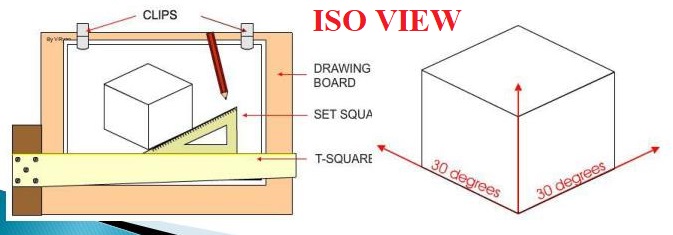
Các bạn đang học Solidworks có thể làm theo từng bước sau đây để có thể thay đổi hướng nhìn gốc ISO View trên Solidworks.
Bước 1: Mở một chi tiết cần thay đổi góc nhìn.
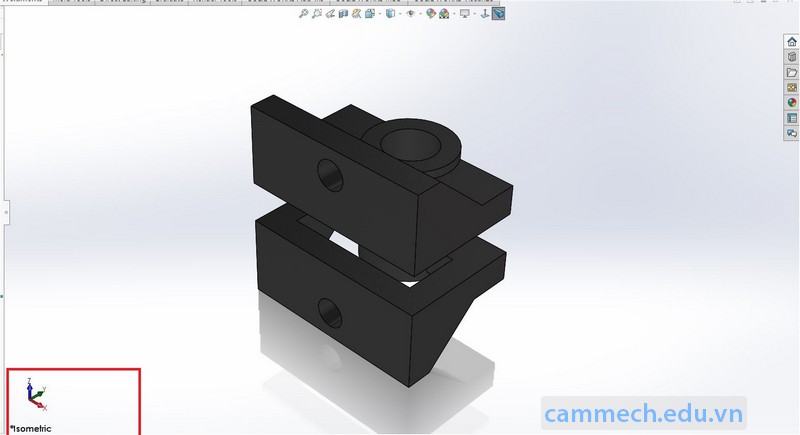
Bước 2: Trường hợp này ta thấy mặt Top đang là mặt nằm phía dưới của chi tiết
Ở đây chúng ta cần thay đổi mặt được đánh dấu thành mặt Bottom như hình dưới.
Nếu chọn mặt song song phía trên mặt đánh dấu thì đổi thành Top nhé.
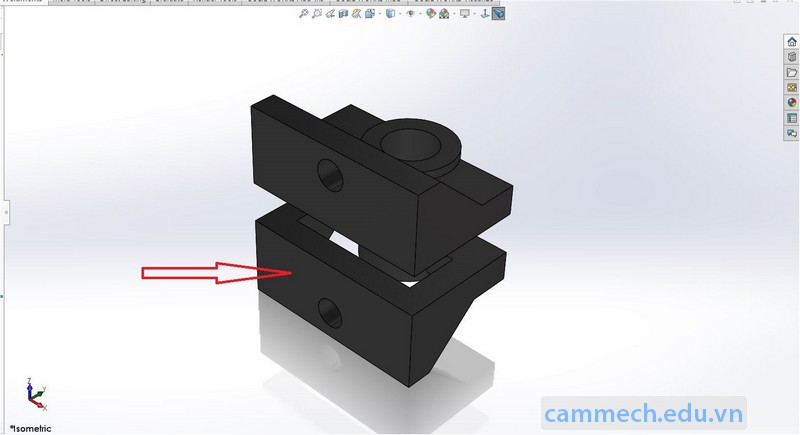
Bước 3: Chọn mặt đáy của chi tiết được đánh dấu ở bước 2 sau đó chọn View normal to.
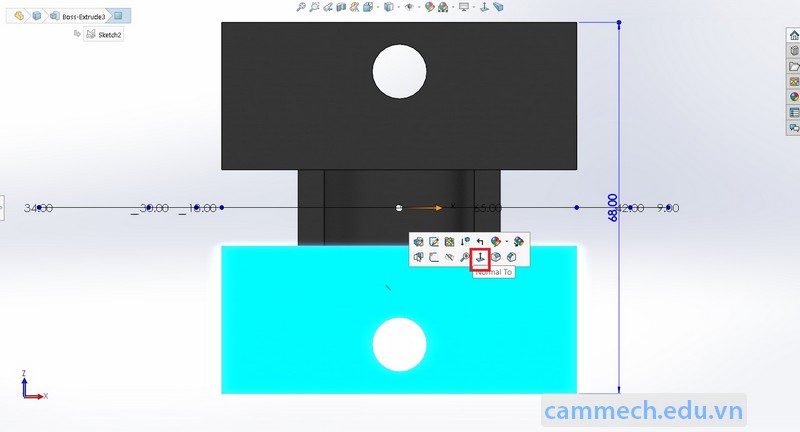
Bước 4: Nhấn Space trên bàn phím hoặc chọn View Orientation. Xuất hiện bản tùy chọn Orientation.
Sau đó chọn lần lượt view bottom và Update View.
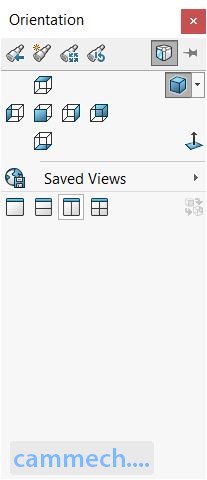
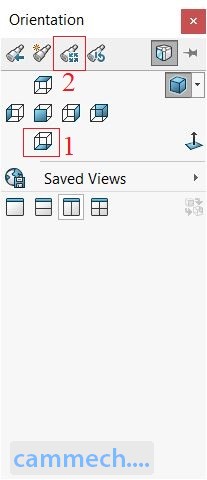
Bước 5: Kết quả được như hình bên dưới.
Gốc tọa độ mặc định sẽ được thay đổi, nếu muốn lưu thay đổi này cho các lần thiết kế sau các bạn Save dưới dạng template nhá.

Chúc các bạn thành công!
HỌC KÈM RIÊNG ĐẾN KHI THÀNH THẠO RA NGHỀ
HỌC VIÊN TỰ CHỌN THỜI GIAN HỌC, LỊCH HỌC
LỚP MỞ HẰNG NGÀY, ĐĂNG KÝ LÀ ĐI HỌC NGAY
CHÚ TRỌNG KẾT HỢP LÝ THUYẾT VÀ THỰC HÀNH
BÀI GIẢNG CHUẨN QUỐC TẾ, MÁY MÓC HIỆN ĐẠI
ĐÁP ỨNG NHU CẦU HỌC CẤP TỐC, ONLINE TỪ XA
NHIỀU ƯU ĐÃI HỌC PHÍ HẤP DẪN CỦA KHÓA HỌC
GIẢI ĐÁP THẮC MẮC, HỖ TRỢ HỌC LẠI MIỄN PHÍ
CẤP CHỨNG CHỈ KHÓA HỌC, HỖ TRỢ VIỆC LÀM
0938885911
0903111667
Chúng Tôi Sẵn Sàng Tư Vấn Khóa Học Cho Bạn